아이폰 모바일 핫스팟 바로가기 단축키 설정 방법

스마트폰 및 다양한 IT 디바이스(노트북, 태블릿 등)를 사용하다 보면, 모바일 핫스팟 기능을 자주 켜고 끄는 경우가 많습니다. 외부에서 Wi-Fi 환경이 좋지 않은 곳에서는 아이폰 모바일 핫스팟 기능이 큰 도움이 됩니다.
하지만, 매번 설정 메뉴로 들어가서 핫스팟을 켜고 끄는 것은 꽤 번거로운 일입니다. 오늘은 아이폰에서 모바일 핫스팟 기능을 더욱 간편하게 사용할 수 있는 방법, 바로 단축키 설정 방법을 안내하겠습니다.
아이폰 모바일 핫스팟 바로가기 단축키 설정 방법
글, 사진 : IT 테크 인플루언서 @봉봉이네
IT Digital Labs voramines (무단 도용 배포를 금합니다)
1. 기본 설정 통한 핫스팟 켜기/끄기
기본적으로 아이폰에서 모바일 핫스팟을 켜고 끄기 위해서는 아래와 같은 2가지 방법과 각각 3단계를 거쳐야 합니다.
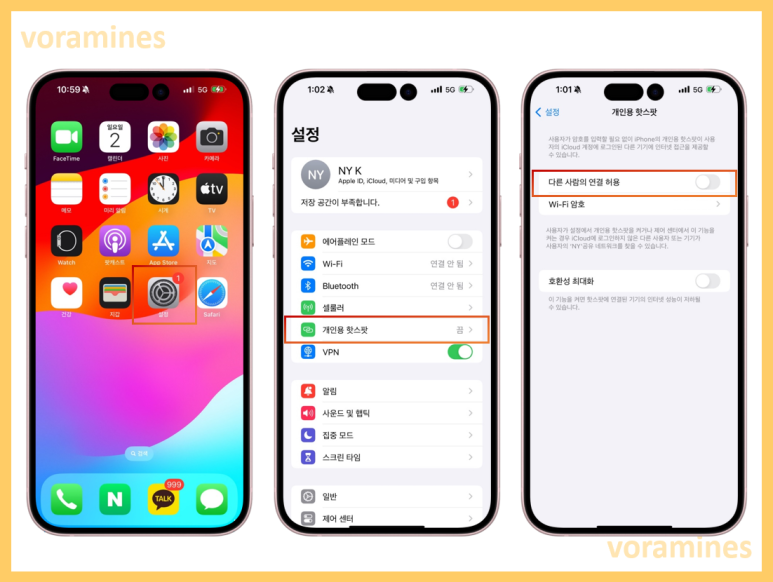
- [jd
- [jd
[설정 앱] - [개인용 핫스팟] - [다른 사람의 연결 허용]
- [jd
[설정 앱] - [개인용 핫스팟] - [다른 사람의 연결 허용]
[설정 앱] - [개인용 핫스팟] - [다른 사람의 연결 허용]
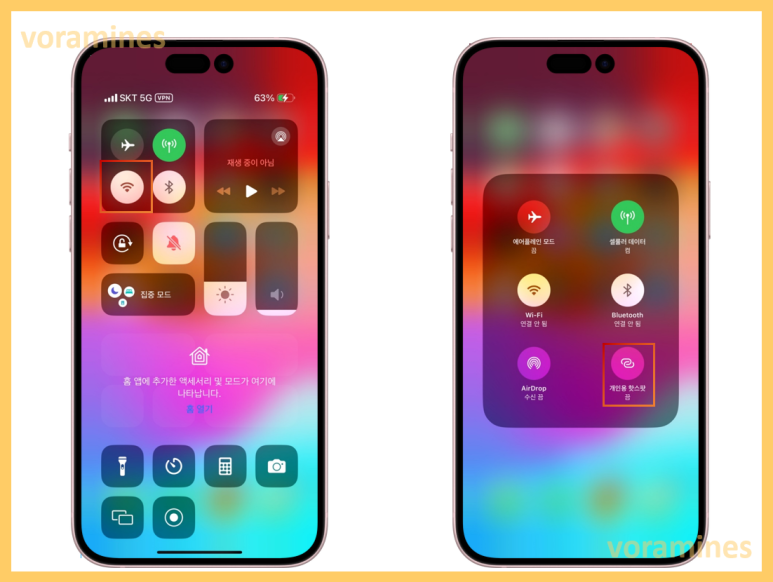
- [jd
- [jd
[화면 스크롤 내리기] - [와이파이 설정] - [개인용 핫스팟 설정]
- [jd
[화면 스크롤 내리기] - [와이파이 설정] - [개인용 핫스팟 설정]
[화면 스크롤 내리기] - [와이파이 설정] - [개인용 핫스팟 설정]
이 방법은 간단해 보이지만, 매번 설정 앱을 열고 여러 단계를 거치는 것은 번거로울 수 있습니다.
2. 모바일 핫스팟 바로가기 단축키 설정 방법
이제 단축어 앱을 사용해서 모바일 핫스팟을 빠르게 켜고 끌 수 있는 방법을 알아보겠습니다.
1. 단축어 앱 실행
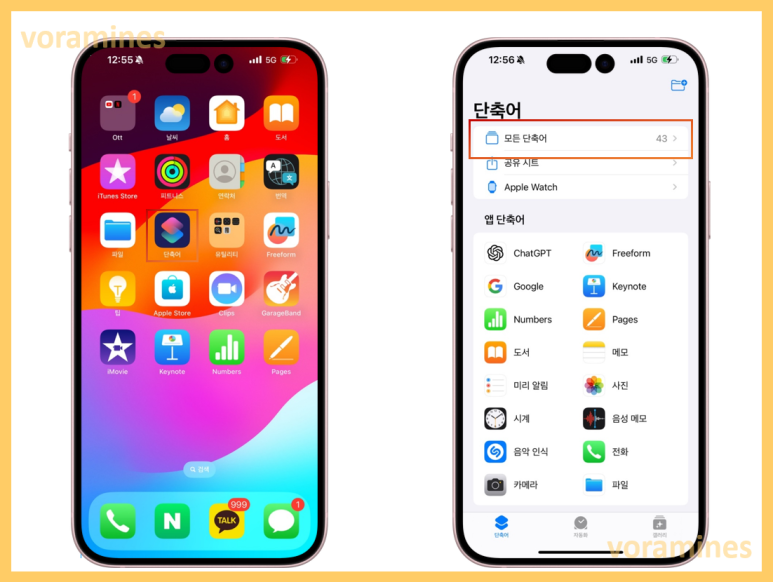
- [jd
- [jd
바탕화면에 해당 앱을 실행 킵니다.
- [jd
바탕화면에 해당 앱을 실행 킵니다.
바탕화면에 해당 앱을 실행 킵니다.
- [jd
메인 페이지 메뉴에 있는 [모든 단축어] 버튼을 선택합니다.
메인 페이지 메뉴에 있는 [모든 단축어] 버튼을 선택합니다.
- 기본적으로 제공하는 단축키들을 확인할 수 있습니다.
2. 신규 단축키 생성하기
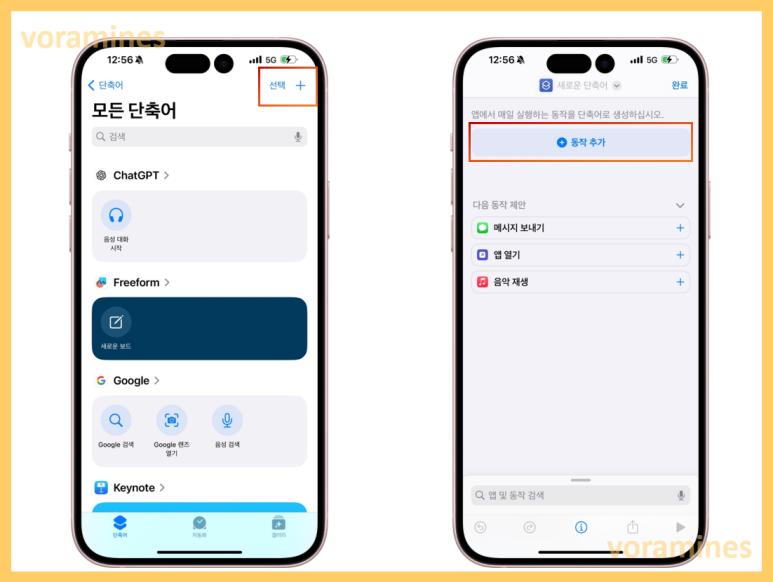
- [jd
- [jd
오른쪽 상단에 있는 신규 추가 [ + ] 아이콘을 선택합니다.
- [jd
오른쪽 상단에 있는 신규 추가 [ + ] 아이콘을 선택합니다.
오른쪽 상단에 있는 신규 추가 [ + ] 아이콘을 선택합니다.
- [jd
[동작 추가] 버튼을 눌러 해당 페이지로 이동합니다.
[동작 추가] 버튼을 눌러 해당 페이지로 이동합니다.
- 새로운 단축어를 생성
3. 카테고리 앱 선택 페이지 이동
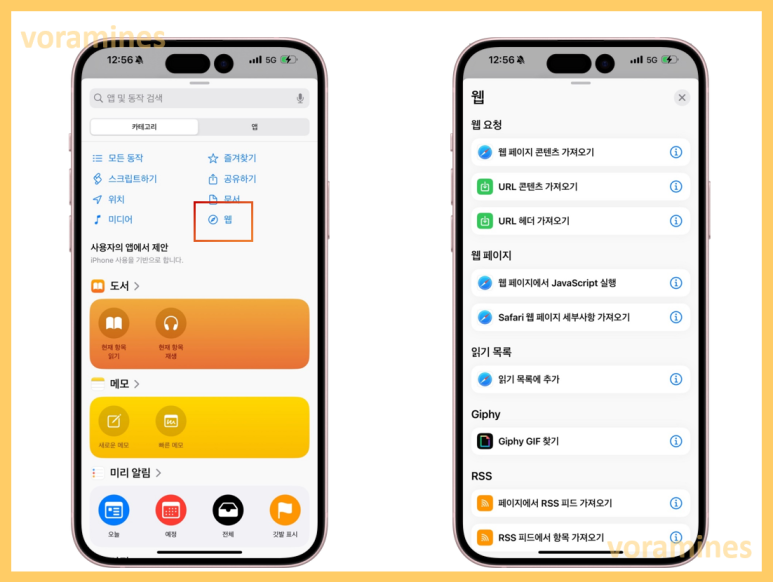
- [jd
- [jd
앱 및 동작 검색 화면에서, 아래 보이는 [ 웹 ] 을 선택합니다.
- [jd
앱 및 동작 검색 화면에서, 아래 보이는 [ 웹 ] 을 선택합니다.
앱 및 동작 검색 화면에서, 아래 보이는 [ 웹 ] 을 선택합니다.
- [jd
웹 관련된 다양한 단축키를 확인할 수 있으며, 화면 스크롤을 아래로 내립니다.
웹 관련된 다양한 단축키를 확인할 수 있으며, 화면 스크롤을 아래로 내립니다.
- [jd
[웹] - [URL] 을 탭 합니다.
[웹] - [URL] 을 탭 합니다.
- [jd
URL을 직접 입력 할 수 있는 페이지로 이동을 하게 됩니다.
URL을 직접 입력 할 수 있는 페이지로 이동을 하게 됩니다.
4. 모바일 핫스팟 단축키 설정
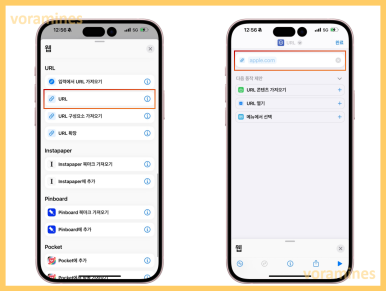
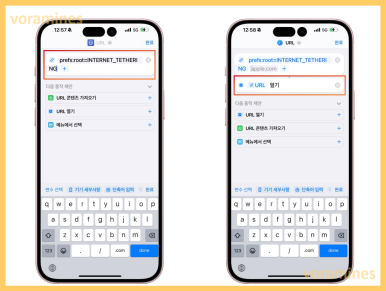
신규로 작성할 수 있는 URL에 아래와 같이 입력합니다
- [jd
- [jd
'prefs:root=INTERNET_TETHERING
- [jd
'prefs:root=INTERNET_TETHERING
'prefs:root=INTERNET_TETHERING
- [jd
[ + ] 버튼 클릭
[ + ] 버튼 클릭
- [jd
다음 동작 제안에 있는 [ URL 열기 ]를 추가합니다
다음 동작 제안에 있는 [ URL 열기 ]를 추가합니다
- [jd
[완료] 버튼을 누르면 해당 단축키가 설정됩니다.
[완료] 버튼을 누르면 해당 단축키가 설정됩니다.
5. 기타 아이콘 단축키 설정
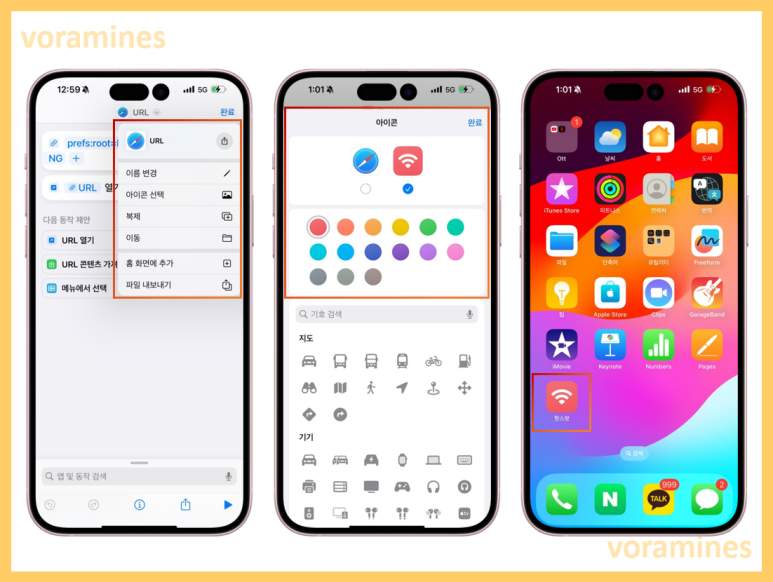
이제 내가 원하는 디자인으로 아이콘 및 단축키 이름을 변경합니다.
- [jd
- [jd
[이름 변경] [아이콘 선택]을 통해서
- [jd
[이름 변경] [아이콘 선택]을 통해서
[이름 변경] [아이콘 선택]을 통해서
- 이름 변경 : 핫스팟
- 아이콘 선택 : Wi-Fi 아이콘을 선택했습니다.
이루 홈 화면에 추가를 해주면 완료됩니다.
맺음말...
이렇게 홈 화면에 추가된 단축키 아이콘을 터치하면, 번거로운 기본 설정 단계가 아닌 즉시 개인용 모바일 핫스팟 설정 페이지로 이동할 수 있습니다.
위 방법을 통해 설정 앱을 일일이 열지 않고도 빠르게 핫스팟을 켜고 끌 수 있습니다.
감사합니다.
- [jd
- [jd
- [jd
- [jd
- [jd
- [jd